Lors de l’impression de quelque chose sur un ordinateur Windows 11/10, si votre système affiche un message d’erreur disant splwow64.exe – Erreur système, vous pouvez résoudre ce problème à l’aide de ce guide. Comme il empêche les utilisateurs d’imprimer des documents ou des images, vous devez résoudre ce problème afin de continuer à utiliser les fonctionnalités habituelles de votre PC.
splwow64.exe – Erreur système
Le programme ne peut pas démarrer car la dll est manquante sur votre ordinateur. Essayez de réinstaller le programme pour résoudre ce problème.
Le processus splwow64.exe peut apparaître dans le Gestionnaire des tâches même si vous n’avez pas d’imprimante connectée à votre ordinateur. Si vous utilisez un système 64 bits et que vous recevez ce message d’erreur, la solution suivante peut vous aider.
Erreur système Splwow64.exe lors de l’impression sous Windows 11/10
Pour corriger l’erreur système splwow64.exe lors de l’impression sous Windows 10, procédez comme suit :
- Désactiver le rendu des travaux d’impression sur les ordinateurs clients
- Modifier la valeur du délai d’expiration de splwow64.exe dans le registre
- Réinstallez le programme pour remplacer le fichier DLL manquant
- Mettre à jour les pilotes d’imprimante
- Redémarrer le spouleur d’impression
- Mettre à jour la version Windows 11/10.
Pour en savoir plus sur ces étapes, continuez à lire.
1]Désactiver le rendu des travaux d’impression sur les ordinateurs clients
Comme ce problème se produit principalement lorsque vous partagez une imprimante avec plusieurs ordinateurs dans un réseau local, vous devez restituer les travaux d’impression sur le PC principal pour vous débarrasser de cette erreur. Par défaut, votre imprimante partagée rend tous les travaux d’impression sur l’ordinateur client ou sur l’ordinateur utilisé pour imprimer un document ou toute autre chose. Pour effectuer le changement, suivez ces étapes.
Dans un premier temps, recherchez « panneau de configuration » et ouvrez le panneau de configuration traditionnel sur votre ordinateur. Assurez-vous que la vue est définie comme Grandes icônes. Sinon, changez de vue et cliquez sur le Appareils et imprimantes option.
Ici, vous pouvez voir toutes vos imprimantes connectées. Cliquez avec le bouton droit sur l’imprimante qui crée le problème, puis sélectionnez le Propriétés de l’imprimante option.
Passez à la Partage onglet et décochez la Rendre les travaux d’impression sur les ordinateurs clients boîte.
Enfin, cliquez sur le Appliquer et d’accord bouton pour enregistrer la modification.
2]Modifier la valeur du délai d’attente splwow64.exe dans le registre
Par défaut, splwow64.exe s’exécute pendant 120 secondes ou 2 minutes même après avoir terminé une impression. Cependant, il peut continuer à fonctionner en arrière-plan s’il y a des problèmes, provoquant l’erreur mentionnée précédemment. Par conséquent, vous pouvez modifier la valeur de délai d’attente par défaut de splwow64.exe via l’Éditeur du Registre. Pour cela, les étapes suivantes doivent être suivies.
Pour commencer, appuyez sur Gagner + Rtaper regedit et frappez le Entrer bouton. Si l’invite UAC apparaît, cliquez sur le Oui option pour ouvrir l’Éditeur du Registre sur votre ordinateur.
Après cela, accédez au chemin suivant-
HKEY_LOCAL_MACHINE\SYSTEM\CurrentControlSet\Control\Print
Faites un clic droit sur Impression et sélectionnez le Nouveau > DWORD (32 bits) option pour créer une valeur REG_DWORD.
Nommez-le comme SplWOW64TimeOutSeconds. Maintenant, double-cliquez sur SplWOW64TimeOutSeconds pour modifier les données de la valeur. Comme mentionné précédemment, les données de valeur par défaut sont 120. Cependant, il est recommandé de définir quelque chose de moins que 120. Vous pouvez entrer 60 et vérifier si cela résout votre problème ou non.
Si ce n’est pas le cas, essayez d’entrer une valeur inférieure. Enfin, cliquez sur le d’accord bouton pour le changement.
3]Réinstallez le programme pour remplacer le fichier DLL manquant
Si un fichier DLL manquant est à l’origine de cette erreur, la réinstallation de l’application à l’origine de ce message peut aider. Alors fais ça et tu verras.
4]Mettre à jour les pilotes d’imprimante
La mise à jour de vos pilotes d’imprimante est également connue pour aider. Vous pouvez utiliser le Gestionnaire de périphériques ou télécharger le pilote depuis le site Web du fabricant.
5]Redémarrez le spouleur d’impression
Pour désactiver ou désactiver le spouleur d’impression, vous devez ouvrir le Prestations de service la fenêtre. Pour cela, recherchez « services » dans la zone de recherche de la barre des tâches et cliquez sur le résultat individuel. Après cela, découvrez le Spouleur d’impression service et double-cliquez dessus.
Par défaut, il continue de fonctionner automatiquement. Pour désactiver ou arrêter ce service, cliquez sur le Arrêter bouton visible sous le État du service étiqueter.
Cela peut prendre quelques secondes pour terminer la tâche.
Une fois cela fait, vous pouvez cliquer sur Démarrer.
6]Mettre à jour la version Windows 11/10
Si vous utilisez une ancienne version de Windows 11/10, il est recommandé de la mettre à jour vers la dernière version. Pour cela, vous pouvez suivre ce tutoriel pour vérifier les mises à jour.
Ces solutions vous ont-elles aidé ? Faites-le nous savoir dans les commentaires.









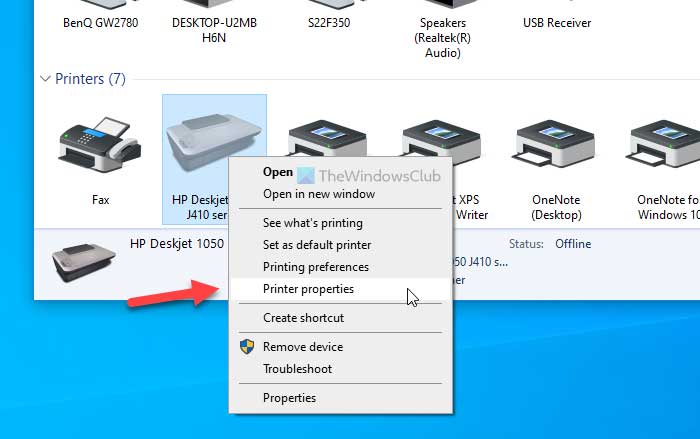
![[2023] 6 façons de copier / coller du texte brut sans formatage](https://media.techtribune.net/uploads/2021/03/5-Ways-to-Copy-Paste-Plain-Text-Without-Formatting-on-Your-Computer-shutterstock-website-238x178.jpg)






